Non sai come esportare e salvare sms iPhone? Hai un sacco di messaggi nel tuo iPhone a cui tieni tanto e non vuoi eliminarli? Vorresti salvarli ed esportarli sul tuo PC senza scaricare programmi ed il tutto in modo totalmente gratuito? Amico mio, sei nel posto giusto! Dopo molte ricerche effettuate personalmente su internet ho trovato un modo per salvare sms iPhone in modo SEMPLICE, VELOCE e GRATUITO! Di seguito ti mostro passo dopo passo come salvare sms iPhone, questa guida sarà di facile comprensione per chiunque, vi ricordo inoltre che questo metodo è valido anche per chi possiede iOS6! Partiamo subito con il tutorial.
Ti chiedo solo un MI PIACE al nostro nuovo sito per continuare a leggere!
Come salvare sms iPhone
Per salvare gli SMS contenuti nel tuo iPhone devi per prima cosa fare il Backup del tuo melafonino con iTunes, questo ti permetterà cosi di salvare tutti i tuoi messaggi proprio fino all’ultimo, sia scritto che ricevuto!
Ora il backup che stai facendo salverà dei file sul tuo PC/Mac, l’obiettivo quindi è di cercare e trovare tra questi file quello contenente gli SMS.
Per trovare questo file segui uno di questi percorsi in base al sistema operativo che utilizzi:
Se hai Windows XP o precedenti segui questo percorso:
C:\Documents and Settings\[il vostro username]\Application Data\Apple Computer\MobileSync\Backup\[numeri vari]\
Se hai Windows Vista o 7 segui questo percorso:
C:\Users\[il vostro username]\AppData\Roaming\Apple Computer\MobileSync\Backup\[numeri vari]\
Se invece stai utilizzando un Mac con OS X segui questo percorso:
User>Library>Application Support>Mobile Sync>Backup>[numeri vari]
Alla fine di uno dei percorsi che hai scelto ti troverai nella cartella backup, qui devi cercare il file contenente i messaggi del tuo iPhone, ci saranno tantissimi file, quello giusto avrà questo nome:
( 3d0d7e5fb2ce288813306e4d4636395e047a3d28 )
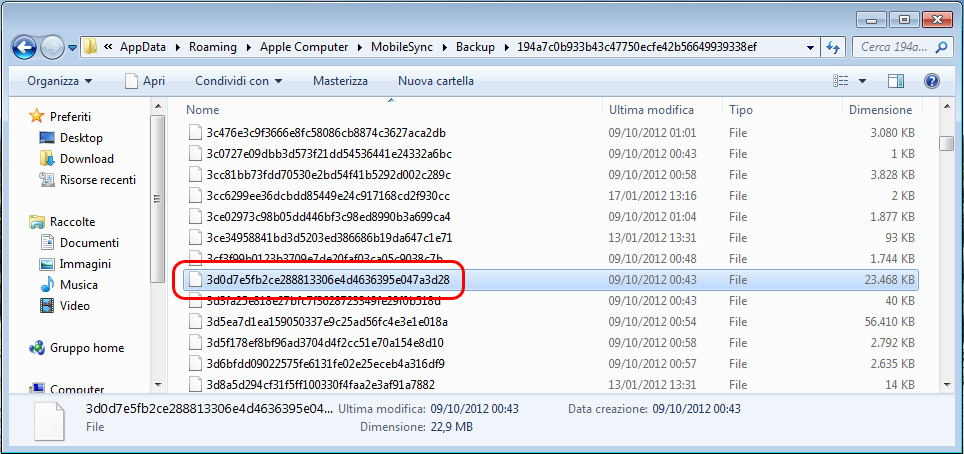
Una volta trovato, copialo e incollalo nel tuo desktop.
Ora collegati tramite il tuo PC o Mac al sito www.iPhone-sms.com, scorri la pagina fino a trovare il punto 3, qui clicca il pulsante Scegli File e nella finestra che ti si apre selezioni il file che hai appena copiato sul Desktop.
Piccola parentesi, continua a seguire Conoscoilweb.it, troverai un sacco di guide e tutorial! Diventa nostro fan cliccando Mi Piace nel box di Facebook in alto a destra di questo sito e rimani sempre aggiornato sui prossimi articoli in uscita!
A questo punto scegli l’estensione del documento che conterrà i tuoi messaggi, potrai scegliere tra MS Excel, PDF o Pagina Html, subito dopo clicca sul pulsante Invia.
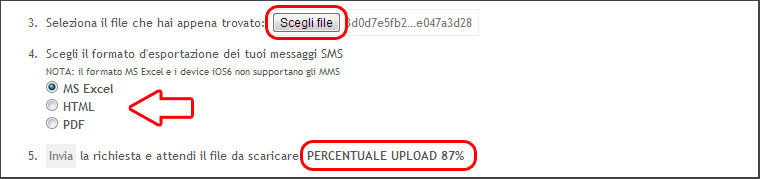
Inizierai a vedere la percentuale dell’upload scorrere verso l’alto, e appena finisce ti farà scaricare il file contenente i tuoi SMS nel formato che hai scelto!
Io in questo modo ho scaricato circa 36.000 messaggi in 5 minuti.
Fai sapere subito anche ai tuoi amici e conoscenti come si fa a scaricare sms iPhone!
Clicca su mi piace per diffondere la guida!
Usa pure il box dei commenti in fondo per qualsiasi domanda, aiuto o informazione.
Buon proseguimento
Michele.

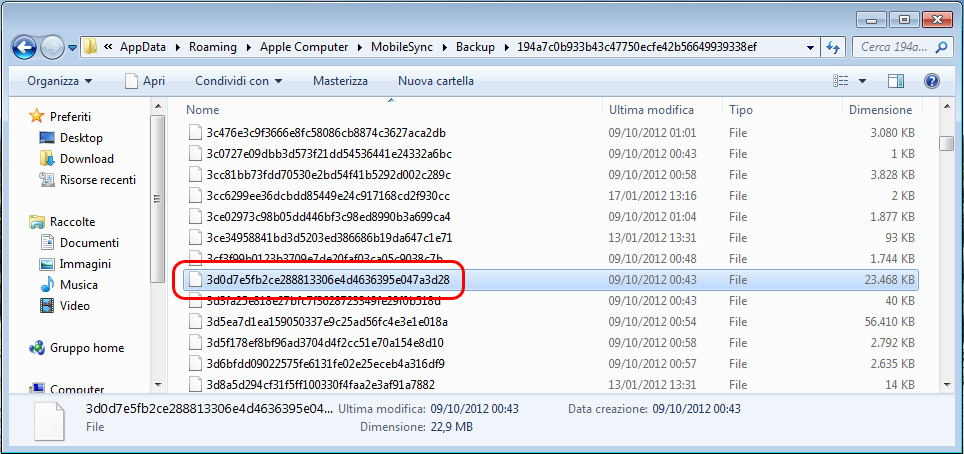
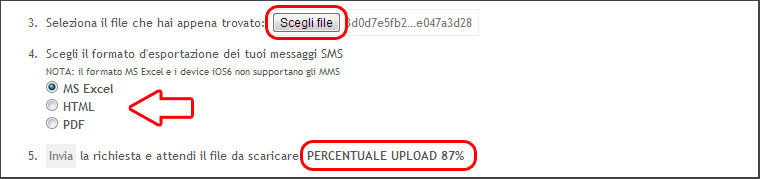
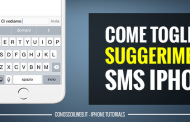

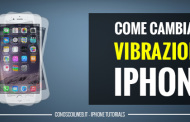
































50 Commenti
pino
ciao
una volta esportati in caso di bisogno, c’è anche la possibilità di reimportarli?
Michele
Ciao Pino, il procedimento inverso non l’ho mai fatto, quindi non posso rispondere alla tua domanda, in ogni caso il backup si fa per avere un salvataggio dei dati, quindi secondo me si può fare, ma non sono certo.
gabriella
ciao, ho eseguito tutta la procedura indicata ma UPLOAD STATUS si blocca al 91% .Ho riprovato altre volte ma non riesco a scaricare i files.Ho forse sbagliato qualcosa????
ti ringrazio anticipatamente Gabriella
Michele
Ciao Gabriella,
ho riprovato a fare la stessa procedura, a me carica tutto il file fino al 100%, magari prova con un’altro browser!
facci sapere come è andata! ciao!
Salvatore
Ciao, ho seguito passo passo la guida e quando esce Upload Status 100% non succede nulla, non trovo il file che ho scaricato, potresti dirmi dov’è per favore? grazie
Michele
Ciao Salvatore, ho provato io stesso pochi minuti fa e funziona tutto perfettamente, io uso Google Chrome e il file da scaricare dopo che l’upload è arrivato al 100% si posiziona in basso a sinistra della schermata, se non lo trovi prova ad andare in alto a destra appena sotto la “x” per chiudere la finestra trovi tre righe orizzontali grigie, clicca e seleziona “download” dovrebbe essere in quell’elenco. Spero che il mio aiuto ti sia servito!
Ciao alla prossima!
Salvatore
ho riprovato con firefox e il problema persiste, allora ho scaricato chrome seguendo quello che hai scritto nel commento precedente ma non riesco ancora a trovare il file, qualche consiglio per favore?
Michele
Non saprei proprio come aiutarti a questo punto, sicuro che il file che hai caricato sia quello giusto?
Salvatore
si il file caricato è giusto
Salvatore
Anche se ho notato che tutti i file nella cartella backup, compreso quello che ci serve, non hanno alcuna estensione, cioè come icona sono fogli bianchi
Cri
Grazie mille per l’ottima info, volevo sapere però se tra i vari files che ci sono nella cartella ce n’è uno che contiene le chat di whatsapp in modo da poterle esportare come fatto coi messaggi e se si qual’è.
Grazie
Michele
Ciao Cri, purtroppo non so questa informazione! mi spiace!
federica77
Per CRI:
per fare il backup dei messaggi di Whatsup basta che entri nella chat che ti interessa salvare, clicchi sulla foto profilo della persona interessata, vai in fondo alla schermata delle informazioni contatto e trovi”invia conversazione per e-mail”
ti chiederà anche se vuoi inviarare anche tutti i media (foto o video…)
spero di esserti stata d’aiuto
Michele
Grazie Fede del supporto! 😉
Cinzia Curti
non mi genera il file. Continua a dire file danneggiato…
Michele
Ciao Cinzia, in che senso non ti genera il file? il sito non ti genera il file? se è cosi prova con un altro browser, chrome, internet explorer etc..
gabriella
ciao Michele volevo comunicarti che la procedura è andata a buon fine .In effetti avevo un problema con internet explorer! grazie sei stato molto gentile .gabriella
Michele
Grazie a te Gabriella!
Giorgia
A me non trova un file con quel nome, e anche usando altri programmi, ad esempio per importare da iphone a galaxy sIII, non riconosce il backup..
Può darsi che abbia un altro nome?!
Cosa posso fare per assicurarmi che il backup sia corretto??
Michele
Ciao Giorgio, il nome del file dovrebbe essere proprio quello, è molto strano che non te lo trova, hai già provato a rifare tutta la procedura?
adriana
Esiste un metodo uguale per recuperare i contatti?
Michele
Ciao Adriana, se esiste io non l’ho ancora scoperto! mi spiace! ciao!
Alseide
Ciao Michele, volevo chiederti..nel momento in cui esporto gli sms dall’iPhone al pc, gli sms esportati restano comunque salvati sull’iphone o cn l’esportazione si eliminano automaticamente e dunque non avrò + gli sms sull’iphone???
Grazie in anticipo
Michele
Ciao Alseide, te stai prendendo un file dal backup, quindi non ti elimina i messaggi che hai nel telefono. Ciao!
Ilenia
Scusate l’ignoranza, una volta fatto il backup quando dici Per trovare questo file segui uno di questi percorsi in base al sistema operativo che utilizzi che devo mettere al posto di “il vostro username” e “numeri vari”?
Michele
Ciao Ilenia, il “vostro usernam”e praticamente è il nome utente del pc che stai usando, invece “numeri vari” non devi mettere niente, perché è dove ci sono i file che cerchi..
spero di essermi spiegato! Ciao!
Gaia
non trovo mobile sync in application support (Procedura per il Mac), che devo fare?
Nicola
Ciao a tutti, qualcuno sa dirmi se è possibile recuperare allo stesso modo degli sms (procedura perfettamente riuscita), anche gli eventi salvati sul calendario, dal backup?
Ossia Michele …. hai il nome del file del calendario?
Grazie
Michele
Ciao Nicola, non se sia possibile, in ogni caso in non sono in grado di farlo mi spiace!
Raffaele
Buonasera, vorrei sapere come mai non riesco a importare tutti gli sms del mio iphone.Praticamente li ha importati quasi tutti tranne quelli che mi interessavano maggiormente! C’è un modo per importarli tutti? Grazie
Michele
Ciao Raffaele, questa cosa è MOLTO strana, hai fatto il backup del tuo iPhone in modo completo e in corretto?
Giovanna
Buongiorno Michele.
Il nome del file è quello che tu hai indicato, ma il processo si interrompe al 96%, sia su Safari che su Chrome: “file non valido”.
Ho provato sia esportando in Excel, pdf e html.
Sto sbagliando qualcosa?
Michele
Ciao Giovanna, anche a me ha provato a succedere che si bloccava, dopo numerosi tentativi però sono riuscito, si vede che quel sito li va un pò a scatti! 😉
Martina
Io ho un Windows 7 ma non riesco a trovare i file dopo il backup. Come faccio?
Michele
Ciao Martina, posso consigliarti di fare cosi: apri una cartella qualsiasi sul tuo pc, sopra dove c’è scritto il nome della cartella copia dentro questa riga: C:\Users\[il vostro username]\AppData\Roaming\Apple Computer\MobileSync\Backup\ Dove c’è “il vostro username” metti il nome del tuo PC, poi premi invio e dovresti arrivare a destinazione! Fammi sapere ciao!
Leila
Ciao, non ho capito come eseguire uno di quei percorsi in base al sistema operativo che ho…
Come dovrei fare ?
Michele
Ciao Leila, se hai un Windows fai come ho suggerito a Martina: apri una cartella qualsiasi sul tuo pc, sopra dove c’è scritto il nome della cartella copia dentro questa riga: C:\Users\[il vostro username]\AppData\Roaming\Apple Computer\MobileSync\Backup\ Dove c’è “il vostro username” metti il nome del tuo PC, poi premi invio e dovresti arrivare a destinazione! Fammi sapere ciao!
Lilie
Hei, ho provato ad inserire il percorso per windows xp, ma dice sempre che c’è un errore è che sbagliato. Ho inserito al posto dell’username il nome del pc ma niente. Come faccio?
D3b
Salve a tutti, esiste un metodo per importare il backup effettuato sul pc, su un nuovo iphone?
Come si fa? Grazie
Robi
Ciao Michele
Ho usato spesso questo modo per salvare i messaggi dal mio iphone ed è andato sempre tutto a buon fine, tranne oggi!
Ho provato almeno 5 o 6 volte, usando sia internet explorer sia google chrome ma non si apre il file da poter scaricare! Cosa dovrei fare?
Nadia
Ciao e grazie per l’aiuto che dai
La mia domanda è la seguente: Non sono molto esperta di computer ma se riuscissi a spostare gli SMS dal’ iPhone al pc, Sparirebbero dall’iPhone?
Grazie in anticipo
Michele
Ciao Nadia, questa guida ti spiega come salvare i messaggi sul tuo pc utilizzando il BackUp che crei su Itunes, quindi a meno che non li cancelli te, i messaggi sull’iPhone rimarranno!
Xemo
Buona sera a tutti,
ho esportato in formato xml gli sms del blackberry e adesso vorrei importarli su iphone 5. Conoscete per caso un sistema ?
Grazie a tutti
Maria
Ciao, sono riuscita a fare tutto il procedimenti fino ad un certo punto.. ho copiato/incollato il file 3d07**3d28 sul desktop, ho cliccato su ‘scegli file’ del punto tre in modo da cercare e aprire la cartella, solo che dopo averla trovata appena clicco su ‘Apri’ si chiude la finestra..
qualcuno potrebbe essermi d’ aiuto??
Irene
GRAZIEEEEEEEEEEEEEEEEEEEEEEEEEEEEEEEEEEEEEEEEEEEEEEEEEEEEEEEEEE!!!!!! E’ proprio quello che stavo cercando! Grazie Grazie Grazie!!!!!
Gino
che grande aiuto ho trovato…..:)
finalmente ci sono riuscito….grazie a chi ha messo in rete la procedura da seguire!
Giuseppe
Ho effettuato il backup dopodiché ho cercato 3d0d7e5fb2ce288813306e4d4636395e047a3d28 tramite spotlight ma non ha dato alcun risultato.
Cosa posso fare?
Lorenza
Ciao! Ho fatto il backup sul Mac ma non riesco a trovare il file contenente i messaggi da importare sul sito.
Potete aiutarmi?
Fabiola
ciao! Ho fatto tutto, mi è arrivato al 100% ma nonostante questo alla fine mi compare “the file you submitted is invaled” perchè?
ma soprattuto l’Apple assistenza dice ” In iTunes puoi effettuare il backup di impostazioni, Messaggi, Rullino foto, documenti, giochi salvati e altri dati. I backup non contengono materiale sincronizzato con il dispositivo come i film, i brani musicali, i podcast e le app.” quindi si sinconizzano gia di loro!!! ?
Giorgia
Ciao Michele
Grazie innanzi tutto x questa dritta, vorrei chiederti se fosse possibile copiare quel file e spostarlo su un samsung … Sto cambiando telefono snob voglio perdere la cronologia di un anno di sms….